Node.JS は、GoogleのV8エンジン上に構築されたオープンソースのバックエンドJavascriptランタイム環境です。これは、高速でスケーラブルなネットワークアプリケーションとバックエンドAPIサービスを構築するように調整された非同期のイベント駆動型Javascriptランタイム環境です。
Node.JSをインストールするために活用できる3つの方法があります Ubuntu それぞれを探索します。
方法1:UbuntuリポジトリからNode.JSとNPMをインストールする
Node.JSをインストールするには およびNPM Ubuntuから リポジトリ、パッケージリストを更新することから始めます:
$ sudo apt update
次に、 aptを使用します Node.JSをインストールするパッケージマネージャー およびNPM 次のようにUbuntuリポジトリから。
$ sudo apt install nodejs npm -y
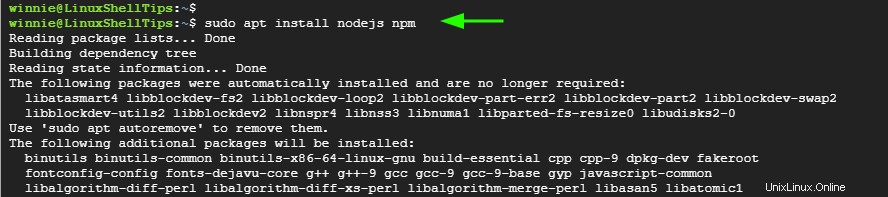
このガイドの公開時点で、最新バージョンの Node.JS v10.19.0です デフォルトのUbuntuリポジトリから。これを確認するには、次のコマンドを実行します:
$ nodejs -v OR $ nodejs --version
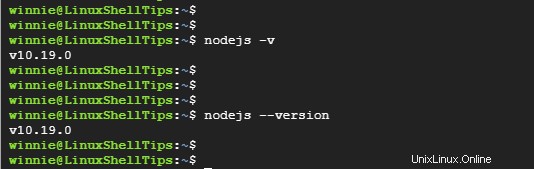
方法2:NodesourceリポジトリからNode.JSとNPMをインストールする
Node.JSをインストールする別の方法 およびNPM NodeSourceからインストールすることです 、これは、企業がミッションクリティカルな Node.JSを実行するのを支援することを目的とした組織です。 パフォーマンスとリソース使用率に重点を置いたアプリケーション。
まず、 Nodesourceをダウンロードして実行します 示されているインストールスクリプト。
$ curl -sL https://deb.nodesource.com/setup_14.x | sudo -E bash -
スクリプトはノードソースを追加します 署名キー、 Nodesourceのリポジトリを作成します ソースリストファイルで、 aptを更新します キャッシュ。
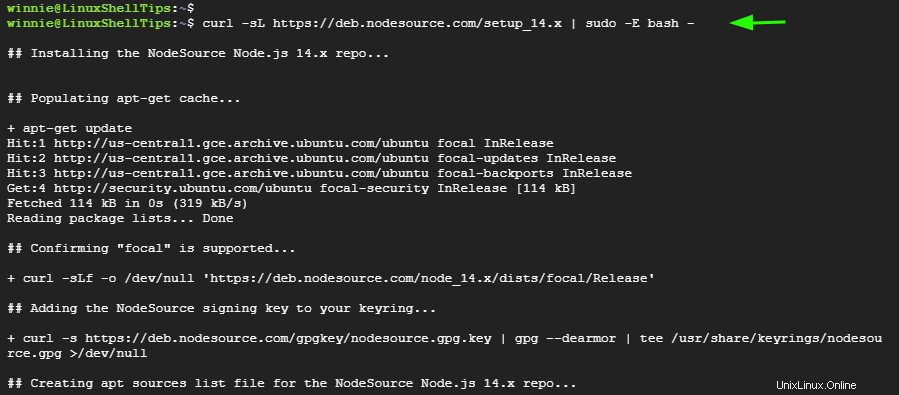
出力には、続行する方法に関する追加の指示も表示されます。
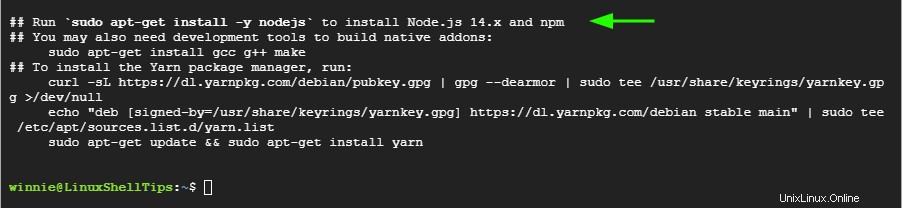
たとえば、 NodeJSをインストールするには 、コマンドを実行します:
$ sudo apt install nodejs -y
NodeJS パッケージは両方のnodejsを提供します およびnpm バイナリ。
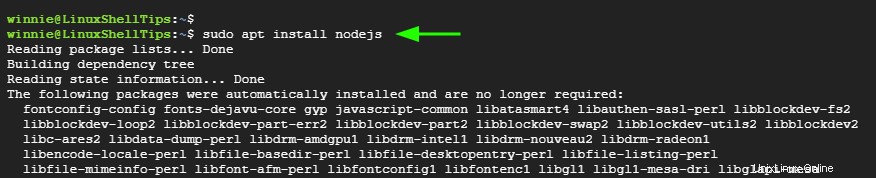
Node.JSであることを確認するには インストールされたら、次のコマンドを実行します:
$ node --version
npmの場合 、コマンドを実行します:
$ npm --version
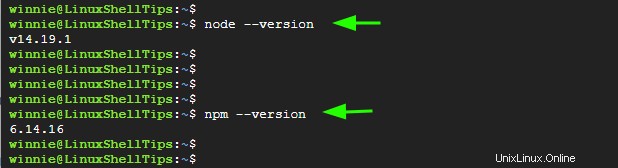
方法2:NVMを使用してNode.JSとNPMをインストールする
ノードバージョンマネージャー 、 NVMと略されます は、複数の Node.JSの管理に役立つシェルスクリプトです。 ユーザーごとのバージョン。 NVMの使用 、特定の Node.JS をインストール、アンインストール、設定できます デフォルトバージョンとしてのバージョン。
NVMをダウンロードするには スクリプト、コマンドを実行します:
$ curl https://raw.githubusercontent.com/creationix/nvm/master/install.sh | bash
最後に、出力は、 nvmの使用を開始するためにターミナルを再度開く必要があることを通知します。 。したがって、ターミナルを閉じてもう一度起動し、 nvmの実行を開始します。 コマンド。
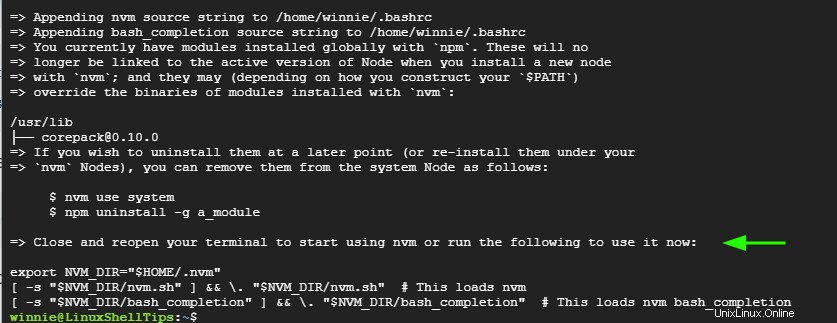
nvmのバージョンを確認できます コマンドを実行してインストール:
$ nvm --version
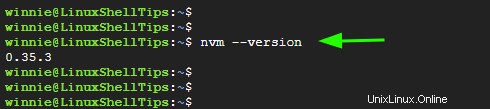
すべてのNode.JSのリストを取得するには インストール可能なバージョンについては、次のコマンドを実行してください:
$ nvm list-remote
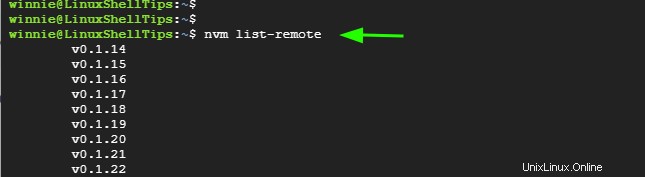
出力には、 LTSを含むインストール可能なすべてのバージョンが表示されます。 Node.JSのバージョン 。このガイドの発行時点で、最新の LTS バージョンはv16.14.2 。
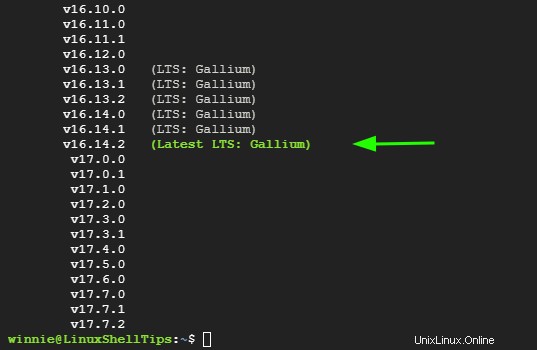
最新のLTSをインストールするには Node.JSのバージョン 、実行:
$ nvm install --lts
最新のLTSバージョンがインストールされていることを確認するには、次のコマンドを実行します。
$ node --version
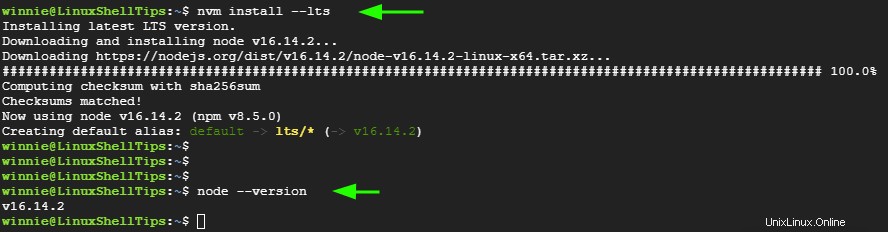
Node.JSの特定のバージョンをインストールするには 、たとえば、 17.7.2 、コマンドを実行します:
$ nvm install 17.7.2
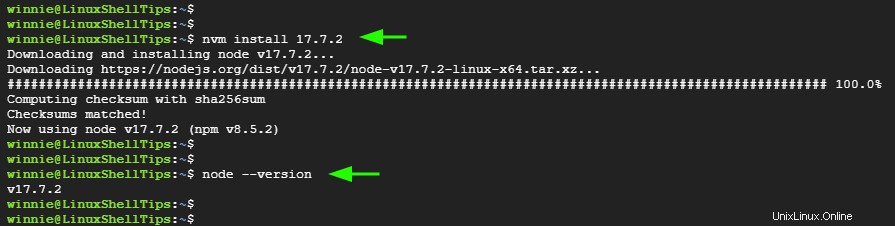
Node.JSのすべてのバージョンを一覧表示するには システムにインストールされている場合は、次のコマンドを実行します:
$ nvm ls
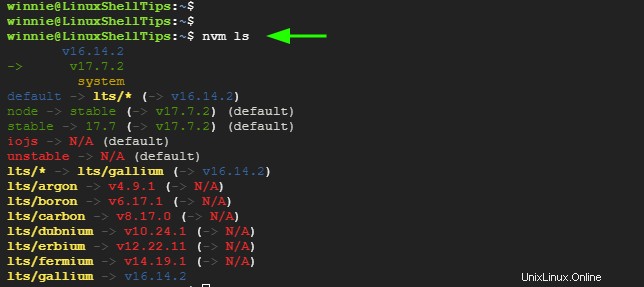
Node.JSの別のバージョンに変更するには 、たとえば、 16.14.2 、コマンドを実行します:
$ nvm use 16.14.2

Node.JSのデフォルトバージョンを設定するには 、実行:
$ nvm alias 16.14.2
そして、あなたはそれを持っています。 Node.JSをインストールするために使用できる3つの方法を検討しました およびnpm システム上で。 Ubuntuからインストールする リポジトリは最新バージョンのNode.JSを提供しません 。
最新バージョンを入手するには、 Nodesourceからインストールします およびNVM がおすすめ。 NVM インストール方法には、優先バージョンの Node.JSのインストールに関して柔軟性の余地もあります。 環境のデフォルトとして設定するバージョンを選択します。